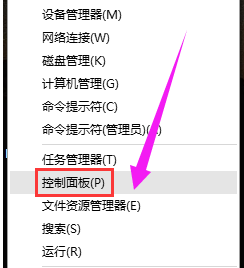
更新补丁是维持电脑安全运转的方法之一,而据网上体验Win10系统后的网友反馈,Win10会为用户自行下载安装驱动更新,有时候却导致系统故障。那么我们该如何卸载Win10系统上已安装的更新补丁呢?下面,小编给大家介绍卸载Win10上已安装的更新补丁的操作步骤。
win10系统中当系统出现漏洞或需要升级的时候微软会以补丁的形式让用户下载安装,但是有用户却碰到了以下的问题,安装完补丁之后游戏无法打开,为什么会出现这种情况呢?这是因为新安装的补丁跟原本的游戏很软件起冲突了,那么怎么卸载呢?下面,小编给大伙带来了卸载Win10上已安装的更新补丁的操作图文。
如何卸载Win10上已安装的更新补丁
首先右击左下角的“开始”选择“控制面板”
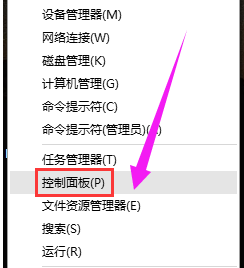
更新补丁电脑图解-1
打开控制面板后,选择“卸载程序”
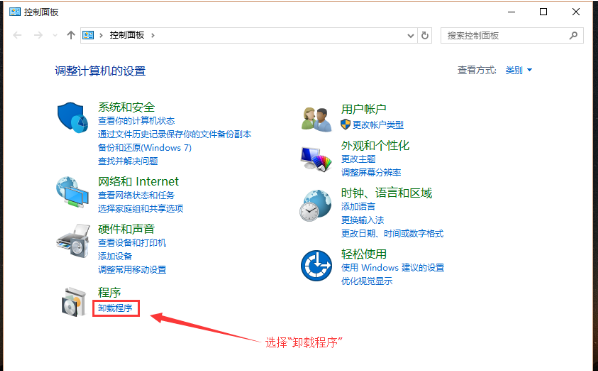
Win10电脑图解-2
然后选择左上角的“查看已安装的更新”
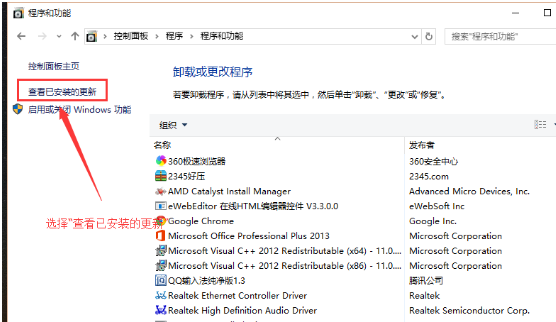
补丁电脑图解-3
这时系统会列出已经安装的更新,我们右键点击要删除的更新,再点击“卸载”即可
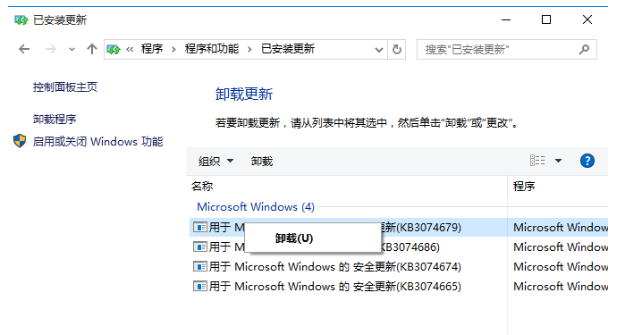
卸载补丁电脑图解-4
以上就是卸载Win10上已安装的更新补丁的技巧。




